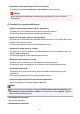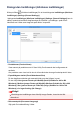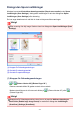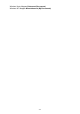User manual
(2) Område för skanningsresultat
Här visas miniatyrer av de scannade bilderna. Du kan ändra ordningen för bilderna genom
att dra och släppa. Filnamnen för bilderna som ska sparas visas nedanför miniatyrbilderna.
(3) Område för sparinställningar
• Filnamn (File Name)
Ange filnamnet för bilden som ska sparas. När du sparar en fil läggs datum och fyra
siffror till det angivna filnamnet i formatet "_20XX0101_0001".
• Dataformat (Data Format)
Välj dataformat att spara de scannade bilderna i.
Du kan välja JPEG/Exif, TIFF, PNG, PDF eller PDF (flera sidor) (PDF (Multiple
Pages)).
Viktigt!
Du kan inte välja PDF eller PDF (flera sidor) (PDF (Multiple Pages)) i följande fall.
Om du scannar genom att klicka på Foto (Photo) på huvudskärmen i IJ Scan
Utility
Kryssrutan Aktivera skanning av stora bilder (Enable large image scans) är
markerad under Spara inställningar (Save Settings) i dialogrutan Inställningar
(ScanGear) (Settings (ScanGear))
Starta OCR (Start OCR) är valt under Programinställningar (Application
Settings) i dialogrutorna Inställningar (Dokumentskanning) (Settings
(Document Scan)), Inställningar (Anpassad skanning) (Settings (Custom
Scan)) eller Inställningar (ScanGear) (Settings (ScanGear))
Du kan inte välja JPEG/Exif när Färgläge (Color Mode) står på Svartvitt (Black
and White).
• Inställn... (Settings...)
Klicka för att visa dialogrutan Dataformatinställningar (Data Format Settings) där du
kan ställa in kvaliteten på bilder som ska sparas, nyckelordssökning och
kompressionstyp för PDF-filer samt dataformat att spara bilder i när de skannats med
Automatisk skanning.
• Spara i (Save in)
Visar mappen där de scannade bilderna sparas. För att ändra mapp anger du
målmappen i dialogrutan Välj målmapp (Select Destination Folder) som visas när du
väljer Lägg till... (Add...) på den nedrullningsbara menyn.
Följande mappar används som standard för att spara.
Windows 8: Mappen Mina dokument (My Documents)
Windows 7: Mappen Mina dokument (My Documents)
504